为了保护windows7电脑内容的安全,我们要如何设置屏保密码呢,首先是打开windows7电脑的控制美女,然后点击用户账号选项,接着就能开始设置屏保密码啦,确定好密码保存就好了,这样屏保密码就设置好了,设置后电脑锁屏后用户就需要输入正确的屏保密码,才能打开系统哦。
windows7设置屏保密码方法介绍
1、打开控制面板,找到【用户账户】这一模块点击进入
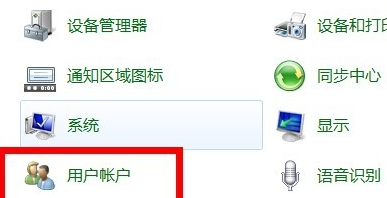
3、来到账户密码填写的页面以后,设置好密码确认就可以了
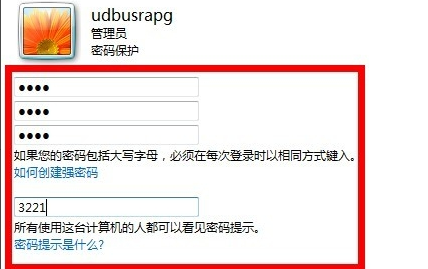
3、就会跳出一个密码成功设置好的密码保护页面
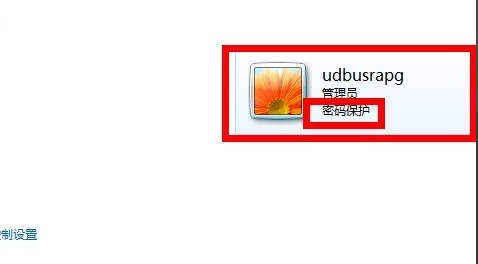
4、当打开电脑或者长时间没操作电脑是就会弹出输入屏保密码的页面